
Niedawno miałem okazję naprawiać dość stary już router Asmax AR1004g który niegdyś był dostępny wraz z ofertami sieci w Netii z wgranym firmware sygnowanym przez tą właśnie sieć. Router dostałem aby go sprawdzić, naprawić i dalej przystosować do pracy z inną siecią.
Po udanej reanimacji tego routera, biorę się za pisanie niniejszego artykułu, gdyż szukając w internecie różnych informacji na ten temat, natknąłem się na spora ilość tematów związanych z naprawą tego routera i związanymi z tym problemami, pomyślałem że może komuś ten wpis pomoże, gdyż mi udało się go uruchomić i przywrócić do funkcjonalności.
Poniżej linki do pobrania firmware to tego routera, należy zaznaczyć że firmware dotyczy tylko tego routera Asmax AR 1004g i nie należy ich wgrywać do innych routerów. Firmware sam sprawdziłem i wszystkie działają bez najmniejszego problemu.
Firmware:
Firmware broadcom Asmax AR 1004g wersja v1.
Firmware broadcom Asmax AR 1004g wersja v2.
Firmware Netia Asmax AR 1004g, tylko dla wersji v2.
Instrukcje obsługi:
Instrukcja obsługi Asmax AR 1004g.
Przekierowanie portów, dostęp zdalny Asmax AR 1004g.
Podręcznik netia - ustawienia i konfiguracja routera.
Podręcznik netia - konfiguracja połączenia z siecią.
Usterki routera:
Firmware:
Firmware broadcom Asmax AR 1004g wersja v1.
Firmware broadcom Asmax AR 1004g wersja v2.
Firmware Netia Asmax AR 1004g, tylko dla wersji v2.
Instrukcje obsługi:
Instrukcja obsługi Asmax AR 1004g.
Przekierowanie portów, dostęp zdalny Asmax AR 1004g.
Podręcznik netia - ustawienia i konfiguracja routera.
Podręcznik netia - konfiguracja połączenia z siecią.
Usterki routera:
Router w ogóle się nie uruchamiał się oraz potrzebował odświeżenia firmware i konfiguracji pod konkretną inną sieć. W trakcie prac okazało się że potrzebuje też update nowego firmware, gdyż soft Netii który był zainstalowany nie działał poprawnie, zrywał połączenie i gubił wifi ale zacznijmy od początku.
Pierwszą usterką było samo uruchomienie routera. Okazało się że wtyk jack od zasilacza nie był niesprawny po wymianie na nowy niestety router dalej nie uruchamiał się. Obudowy zasilacza od tego routera nie da się rozkręcić, gdyż jest zalana cała plastikiem na stałe. Przed kupnem nowego zasilacza postanowiłem delikatnie ją podpiłować i otworzyć zasilacz.
Po otwarciu okazało się że przewód był wyrwany od płytki pcb. Przewód przylutowałem i router uruchomił się bez problemu. Puszkę z zasilacza zamknąłem i skleiłem taśmą tak by wszystko trzymało się dobrze. Router zaczął działać.
Firmware:
W routerze zainstalowany był firmware sygnowany przez sieć Netia. Niestety po wstępnej konfiguracji routera z siecią, router gubił sygnał wifi, oraz zrywał czy restartował samoistnie połączenie. Wykonałem pełny reset i przywrócenie firmware routera do ustawień fabrycznych, przytrzymując przycisk reset z tyłu obudowy, niestety nie rozwiązało to problemu.
Zdjęcie poniżej przedstawia w którym miejscu znajduje się przycisk "reset". Przycisk należy wcisnąć i przytrzymać chwilę aż dioda PWR - sygnalizująca włączenie zaświeci się na czerwono i puścić. W ten sposób wykonamy pełny reset urządzenia i przywrócenie ustawień fabrycznych. każdy router posiada taką funkcję.

Po ponownym uruchomieniu routera i konfiguracji z siecią problem występował nadal, ponadto zawieszał się sam firmware. Postanowiłem więc że trzeba wgrać po prostu nowy ale o tym w dalszej części tego artykułu.
Trochę informacji:
Trochę informacji:
Na wstępie tego co dalej opisze trochę podstawowych informacji o routerze, jego gniazdach, diodach sygnalizujących pracę oraz adresach dzięki którym można dostać się do telent routera np. z przeglądarki bądź odpowiedniemu programowi. Dotyczy to każdego innego routera gdyż zasada działania jest prawie że taka sama.
Uwaga!
Firmware do routera Asmax AR1004g jest wydane w dwóch wersjach:
1. Wersja V1 - download.
2. Wersja V2 - download.
Jak sprawdzić jaki jest firmware:
Aby dokładnie sprawdzić jaki posiadamy firmware w routerze Asmax AR 1004g należy to sprawdzić na spodzie routera na naklejce, jest to o tyle ważne że podczas update firmware nie należy tego pomylić bo router może nawet całkowicie odmówić posłuszeństwa.

Na naklejce znajdziemy również często klucz który potrzeba wpisać podczas połączenia komputera z routerem, w tym przypadku routera wpisujemy tylko same cyfry.
SSID - nazwa urządzenia jaka będzie się wyświetlać podczas połączenia z routerem
WPA-PSK - klucz zabezpieczeń który wpisujemy podczas połączenia
Jak wejść do firmware routera:
Aby dostać się do firmware w routerze (każdym) należy otworzyć przeglądarkę, wpisać adresy które są poniżej oraz kliknąć enter, router musi być podłączony przewodem LAN bądź przez wifi do komputera tzn. musi być połączenie komputera z routerem.
192.168.1.1 ten adres dedykowany jest prawie że każdemu routerowi jako domyślny
192.168.1.254 ten adres dedykowany jest głównie firmware netia ale też firmware innych producentów
192.168.1.2 z tym adresem również się spotkałem podczas próby połączenia z firmware routera
Podczas połączenia musimy również podać login i hasło - domyślnie jest to:
Login - admin
Hasło - admin
Jeżeli było ustawione inne hasło oraz login którego nie znamy to po resecie urządzenia przyciskiem "reset" hasło i login zostanie przywrócone domyślne.
Poniżej na zdjęciu opis gniazd znajdujących się w routerze Asmax AR1004g ale dotyczy to również innych routerów.

1. Podłączenie lini telefonicznej DSL to gniazdo do podłączenia przewodu telefonicznego.
2. Gniazda LAN bądź ETHERNET (często żółte bądź szare) to gniazda do połączenia przewodem routera z komputerem lub kilkoma komputerami w tym przypadku 1-4.
3. Power - tu podłączamy zasilacz
4. Reset - to przycisk to przywracania ustawień fabrycznych firmware routera.
5. Włącznik - wyłączenie - włączenie urządzenia
Diody sygnalizujące pracę routera:
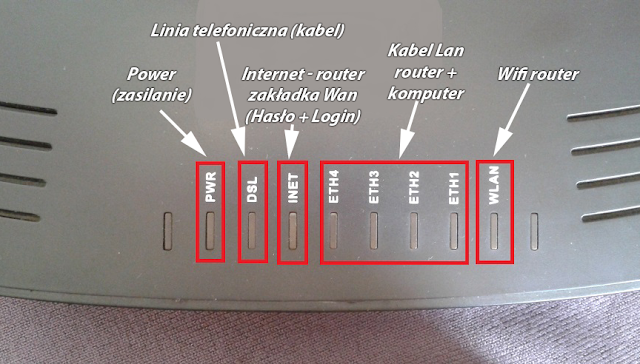
1. PWR - to dioda sygnalizująca włączenie urządzenia
2. DSL - to dioda sygnalizująca połączenie przewodem telefonicznym, kiedy odłączymy przewód linii telefonicznej dioda nie będzie świecić.
3. INET - - to dioda która sygnalizuje połączenie z internetem ale dopiero po konfiguracji w odpowiedniej sieci w firmware routera.
4. ETH 1-4 - diody te sygnalizują połączenie przewodem LAN podłączonego routera do komputera.
5. WLAN to dioda która sygnalizuje połączenie Wifi, jeżeli nie świeci oznacza że wifi nie działa w routerze prawidłowo.
Jak wgrywamy firmware do routera:
Aby wgrać nowy firmware do routera należy go pobrać z linków wyżej - odpowiednią wersję dla routera V1 lub V2. Firmware netia jest przeznaczony dla routerów V2.
Uwaga:
Należy pamiętać że wgrywając nowy firmware router musi być podłączony przez przewód LAN do komputera. Da się również to zrobić przez wifi ale miałem problem z poprawnym działaniem po takim wgraniu, dlatego lepiej podłączyć router przewodem LAN i dopiero wykonać instalację.
Aby wykonać update routera Asmax AR1004g należy wejść w firmware routera z pozycji przeglądarki tak jak wyżej opisałem oraz wejść w "update software" i wskazać plik z firmware który mamy na dysku.

Dalej klikamy na przycisk "update software" i czekamy około 5 minut aż firmware się załaduje. W dolnym lewym rogu pokarze nam się w procentach ładowanie firmware.
Po zakończeniu router powinien sam się zrestartować, trwa to około 2 minut. Jeżeli router się sam nie zrestartuje należy zrobić to ręcznie, wyłączając go i włączając ponownie. Po restarcie należy wykonać reset do ustawień fabrycznych routera, przyciskając przycisk reset oraz puszczając go, router się zrestartuje.
Po ponownym uruchomieniu routera i połączeniu z komputerem kablem bądź przez wifi, wchodzimy do firmware z pozycji przeglądarki i przechodzimy do zakładki "Advanced Setup" w celu konfiguracji połączenia z internetem.
Jak skonfigurować połączenie z internetem:
Aby poprawnie skonfigurować połączenie z internetem potrzebujemy login i hasło które otrzymujemy wraz z zamówieniem takiej usługi ale warto znać również inne parametry ustawień. Poniżej przedstawię jak to wygląda w sieci internetowej orange czyli neostrada oraz bazując na routerze Asmax AR1004g.
1. Klikamy na zakładkę "advanced setup" oraz pozycję "wan"
2. W pozycji wan mogą wyświetlić się dwie lub więcej zakładek do konfiguracji połączenia, wtedy je usuwany i zostawiamy tylko jedną ale nie jest to konieczne.

3. Dalej klikamy na "Edit" czyli edycja ustawień i przechodzimy do kolejnych opcji. Pozycje VPI ustawiamy na 0 a pozycje VCI na 35. Są to ustawienia dla neostrady czyli orange dla stałego dostępu do internetu przez linię telefoniczną.


5. W kolejnej zakładce wpisujemy login oraz hasło które otrzymaliśmy od dostawy internetu podczas kupna i zawierania umowy.

6. Dalej klikamy już tylko "next" i zapisujemy ustawienia oraz wykonujemy restart routera. Warto zaznaczyć że restart można wykonać ręcznie wyłączając i włączając router i ten sposób wydaje się być bardziej stabilny niż z pozycji przeglądarki ale można również przez tzw telent w przeglądarce.
Po restarcie routera powinniśmy mieć dostęp do internetu. Warto również ustawić oraz zabezpieczyć sieć wifi aby nikt bez naszej wiedzy nie mógł z tej sieci korzystać, wykonuje się to w zakładce "Wireless" ale o tym i innych funkcjach routera napisze w osobnym artykule.
Pozdrawiam!

Tego szukałem, Asmax AR1004 to stary ale bardzo dobry router. Po zmianie firmware na Broadcom działa o niebo lepiej niż z softem Netii.
OdpowiedzUsuńok
OdpowiedzUsuń